Rumah >hujung hadapan web >tutorial css >一篇通俗易懂的CSS层叠顺序与层叠上下文研究
一篇通俗易懂的CSS层叠顺序与层叠上下文研究
- 高洛峰asal
- 2016-10-13 14:11:281063semak imbas
层叠顺序和层叠上下文是两个概念,但它们又有着密不可分的关系,层叠顺序很简单^_^,认真思考即可,而堆栈上下文更是不值一提,我只需要迁根红线你就懂了,所有说,都太简单。第一段说难懂,主要是有了这篇文章,才化解位移。废话少说,看剑。
在考虑到两个元素可能重合的情况下,W3C提出了层叠这个概念,层叠是指如何去层叠另一个元素,比如两个元素重合的时候应该让谁在前面,谁在后面。那它们的规则又是什么?先来试水。
层叠顺序篇
当两个元素都是块级元素时,默认情况越后面的元素层级越高
<style>
div{ width:100px; height:100px;
} .item1{ color:red; background-color:pink;
} .item2{ margin-top:-100px; background-color:orange;
}</style><div class="item1">item11111</div><div class="item2">item22222</div>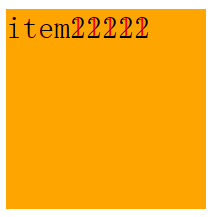
可以看到item2把item1给盖住了,说明越后面的元素层级越高,另外item1的文字还是隐隐约约的可以看到,这说明了背景的层级比文字小。
另外我们可以这样
<style>
div{ width:100px; height:100px;
} .item1{ color:red;
} .item2{ margin-top:-100px;
}</style><div class="item1">item11111</div><div class="item2"></div>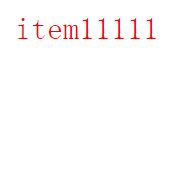
可以看到好像没有item2这个元素一样,主要原因是,在没有设置背景的情况下,元素的背景是透明的(transparent),并且允许后面的元素透上来。
在这种条件下,你会发现一个很搞笑的事,如下:
<style>
div{ width:100px; height:100px;
} .item1{ color:red;
} .item2{ background-color:orange; margin-top:-100px;
}</style><div class="item1">我是item2</div><div class="item2"></div>
如果不看代码,就好像这段代码真的是item2的。
当两个元素为行内块时
<style>
div{ display:inline-block; width:100px; height:100px;
} .item1{ background-color:pink;
} .item2{ background-color:orange; margin-left:-108px;
}</style><div class="item1">item1111</div><div class="item2">item2</div>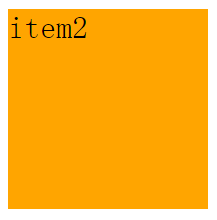
也是后一个元素的层级比前一个元素的层级高,不过和两个块级元素不同的是行内块元素的背景层级比文字高。
当两个元素为行内元素时
<style>
div{ display:inline; width:100px; height:100px;
} .item1{ background-color:pink;
} .item2{ margin-left:-48px; background-color:orange;
}</style><div class="item1">item1</div><div class="item2">item2</div>
和行内块的行为一样,背景层级比文字高,并且也是后一个元素比前一个元素层级高。
小总结
当两个元素为正常流时,默认情况下后一个元素比前一个元素层级高,并且允许后面的元素透上来。
如果两个元素是块级元素,文字比背景层级高(因此不管是否设置背景文字始终会透上来)。
如果是行内或行内块,背景比文字层级高(因此只要设置背景,后一个元素将透不上来)。
当一个元素为块级元素,另一个为行内块时
<style>
div{ width:100px; height:100px;
} .item1{ display:inline-block; background-color:pink;
} .item2{ margin-top:-100px; background-color:orange;
}</style><div class="item1">item1</div><div class="item2">item2</div>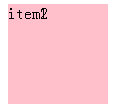
行内块比块级元素层级高,依然是文字比背景层级高。
如果另外一个元素是行内元素和这个效果也是一样的,代码如下:
<style>
div{ width:100px; height:100px;
} .item1{ display:inline; background-color:pink;
} .item2{ margin-top:-30px; background-color:orange;
}</style><div class="item1">item1</div><div class="item2">item2</div>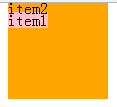
当一个元素是行内块另一个是行内元素时
<style>
div{ width:100px; height:100px;
} .item1{ display:inline-block; background-color:pink;
} .item2{ display:inline; margin-left:-100px; background-color:orange;
}</style><div class="item1">item1</div><div class="item2">item2</div>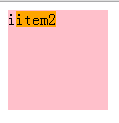
行内元素层级比行内块元素高,背景比文字层级高。
浮动系列
浮动和浮动,后一个比前一个层级高。
浮动和块元素,浮动层级高。
浮动和行内块,行内块层级高。
浮动和行内,行内层级高。
效果如下:
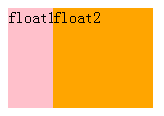
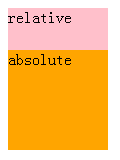
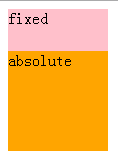
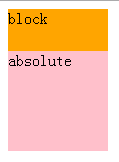
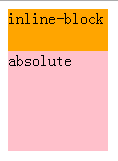
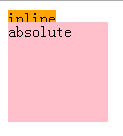
层叠顺序总结
当两个元素类型一样时,默认情况下后一个元素层级比前一个元素层级高。
在没有设置背景的情况下,元素的背景是透明的,并且允许后面的元素透上来。
块元素和其他任意除定位元素以外,文字层级比背景层级高。
浮动和块元素,浮动层级高。
浮动和行内块,行内块层级高。
浮动和行内,行内层级高。
定位和定位,后一个元素层级高。
定位比所有元素层级高。
它们的前后顺序:小于0的z-index
层叠上下文
如果你认真看完上一节,会不会奇怪一个问题,那就是在无特殊情况下为什么定位元素总是比普通元素层级高,另外一点就是,大部分情况下为什么总是后一个元素比前一个元素层级高,而罪魁祸首就是层叠上下文。
在HTML中有一个三维概念,也就是我们面向电脑屏幕的这一端为Z轴。
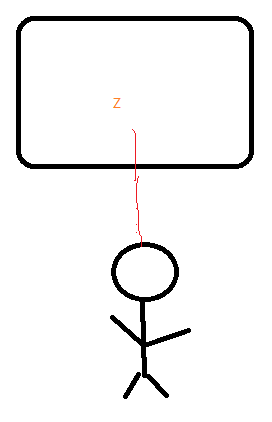
而凡是拥有层叠上下文的元素,将离用户最近,也就是越靠在Z轴前面。默认情况下只有根元素HTML会产生一个层叠上下文,并且元素一旦使用了一些属性也将会产生一个层叠上下文,如我们常用的定位属性。如两个层叠上下文相遇时,总是后一个层叠前一个,除非使用z-index来改变。如下:
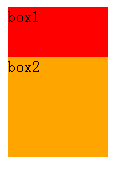
<style>
.box1{
width:100px;
height:100px;
background-color:red;
}
.box1 .item{
position:relative;
height:100px;
}
.box2{
margin-top:-50px;
width:100px;
height:100px;
background-color:orange;
}
</style>
<div class="box1">box1
<div class="item"></div>
</div>
<div class="box2">box2</div>虽然item产生了一个层叠上下文,但并不影响它父元素。它的父元素依然被box2层叠了。另外上面还说只要是产生层叠上下文的元素总是比其他元素层高,如下:
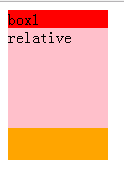
只需要给item加上一个背景即可,上一个案例只所以没看到item元素是因为背景默认是透明的,并且允许后面的元素透上来。
除了定位元素可以创建层叠上下文以外,还有如下几个属性也可以做到。以下来自MDN
根元素 (HTML),
z-index 值不为 "auto"的 绝对/相对定位,
一个 z-index 值不为 "auto"的 flex 项目 (flex item),即:父元素 display: flex|inline-flex,
opacity 属性值小于 1 的元素
transform 属性值不为 "none"的元素,
mix-blend-mode 属性值不为 "normal"的元素,
filter值不为“none”的元素,
perspective值不为“none”的元素,
isolation 属性被设置为 "isolate"的元素,
position: fixed
在 will-change 中指定了任意 CSS 属性,即便你没有直接指定这些属性的值
-webkit-overflow-scrolling 属性被设置 "touch"的元素
这里再拿opacity试水。
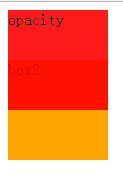
<style>
.box1{ opacity:.9; width:100px; height:100px; background-color:red;
} .box2{ margin-top:-50px; width:100px; height:100px; background-color:orange;
}</style><div class="box1">opacity</div><div class="box2">box2</div>原本应该是box2层叠box1的,但因为box1创建了一个层叠上下文,所以把box2层叠了。
知道层叠上下文有什么用?
最大的好处就是当你想要改变元素的层级又不想用定位时,你还可以用很多其他的方法。如下:
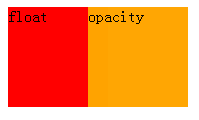
原本浮动比块元素层级高,但当使用了opacity之后,块元素层级比浮动层级高,代码如下:
<style>
.box1{
float:left;
width:100px;
height:100px;
margin-right:-20px;
background-color:red;
}
.box2{
overflow:hidden;
width:100px;
height:100px;
background-color:orange;
opacity:.99;
}
</style>
<div class="box1">float</div>
<div class="box2">opacity</div>总结
创建了层叠上下文的元素比其他元素层级高。
两个层叠上下文相遇时,后一个层级高。如果想改变层级可以使用z-index

